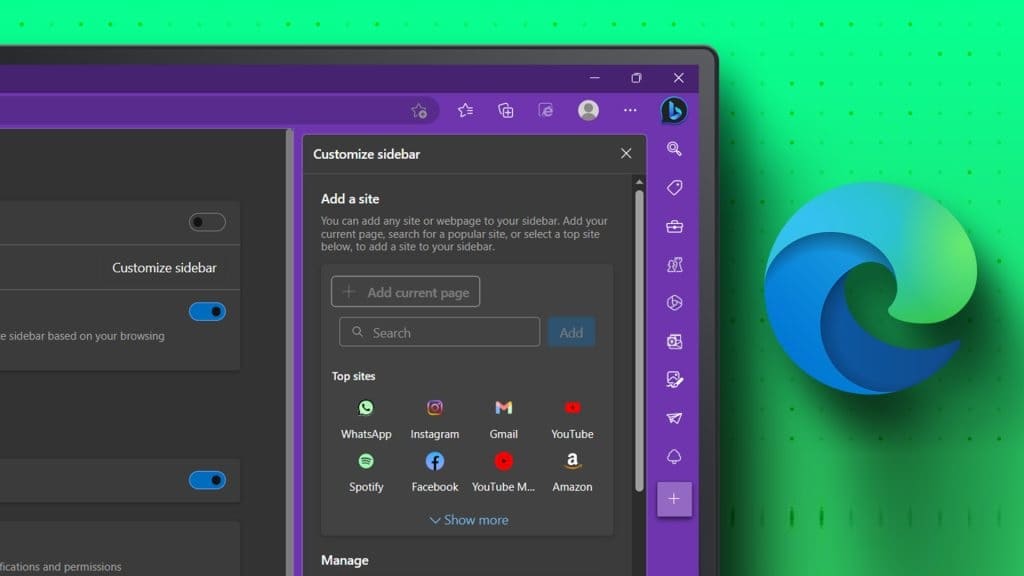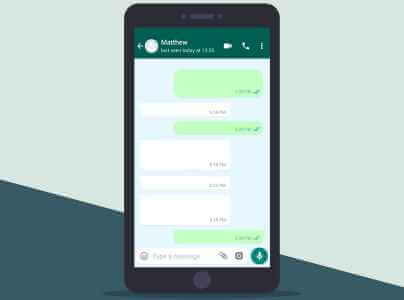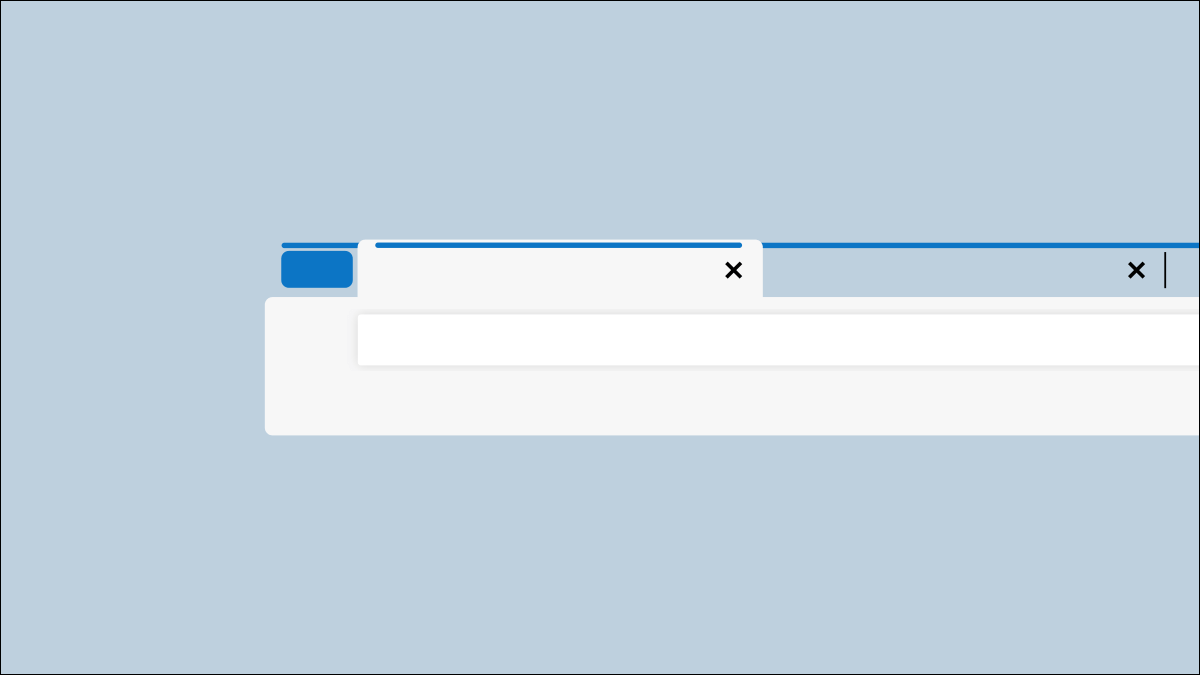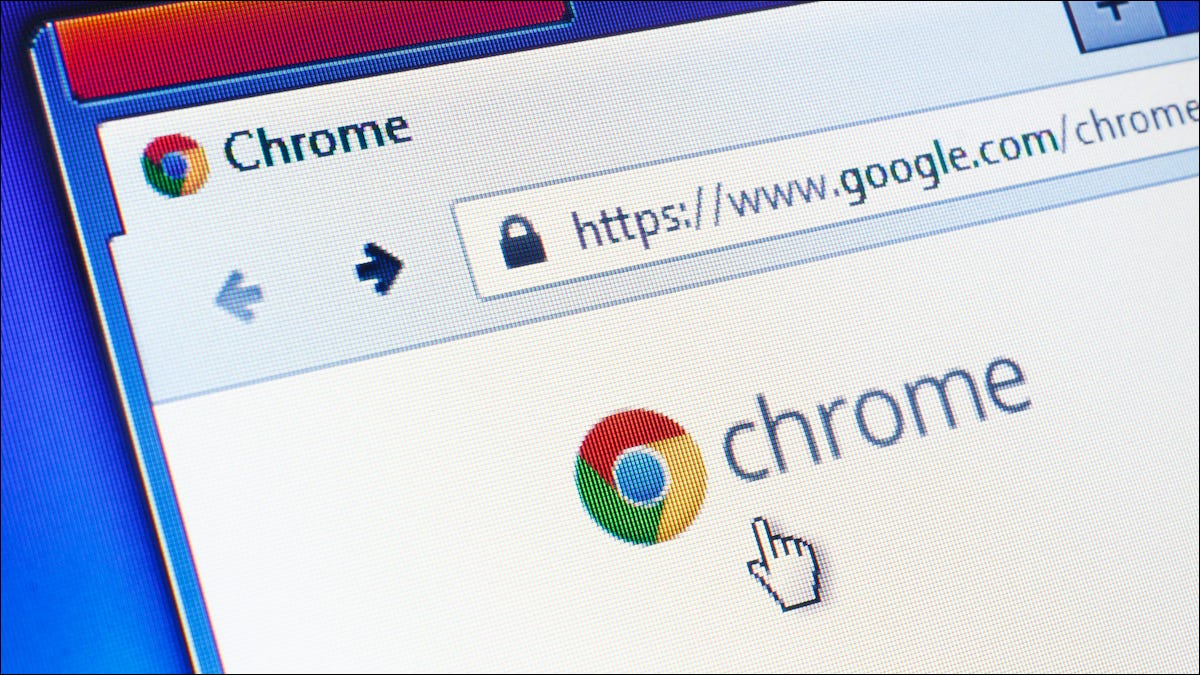创建 PowerPoint 演示文稿时,您可能会添加图片以增强视觉外观并有效传达信息。 但是,如果您想保存这些精心挑选的图像以供以后使用怎么办? 幸运的是,有多种方法可以从 PowerPoint 演示文稿中提取图像。
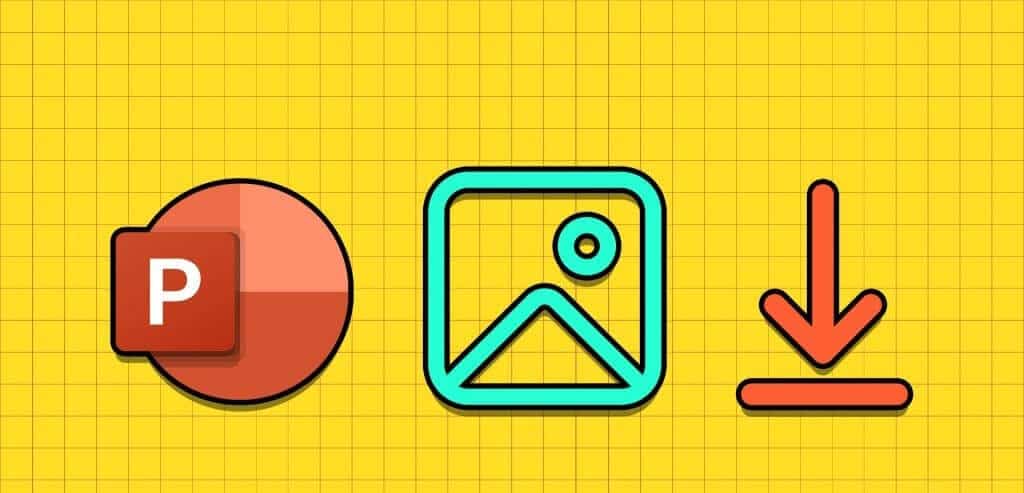
无论您是想从中提取一张图像还是仅提取两张图像... PowerPoint 文件 或者所有这些,从演示文稿中保存图像相当简单。 本指南将引导您通过三种不同的方法来实现这一目标。 那么,让我们开始吧。
1. 使用“另存为图像”选项。
是一个选项 “另存为图像” 从 PowerPoint 文件中提取图像的最快方法。 如果您只想保存 PowerPoint 演示文稿中的一两张图像,则此方法非常有用。 以下是相同的步骤。
步骤1: 在计算机上启动 PowerPoint 并打开 ppt文件 您要从中保存图像。
步骤2: 找到并选择要提取的图像。 右键单击它并选择选项 “另存为图像” 从上下文菜单。
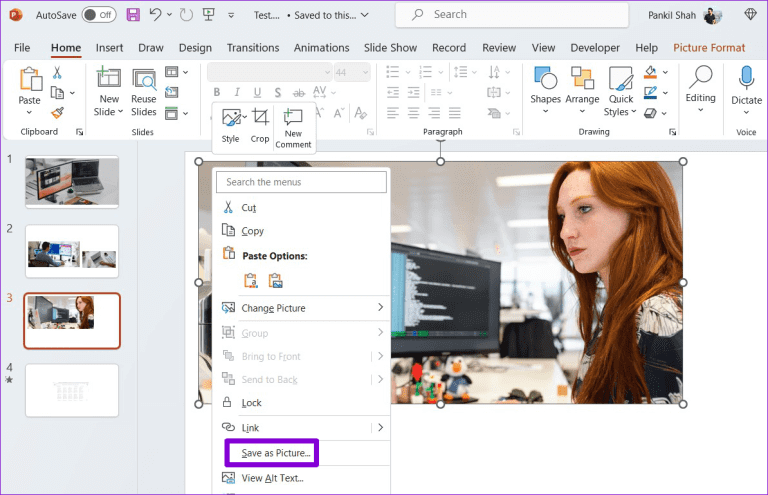
意见3: فيمربعالحوار “另存为图像”,选择要保存图像的位置。 接下来,单击“保存类型”旁边的下拉菜单,选择您喜欢的图像文件格式。
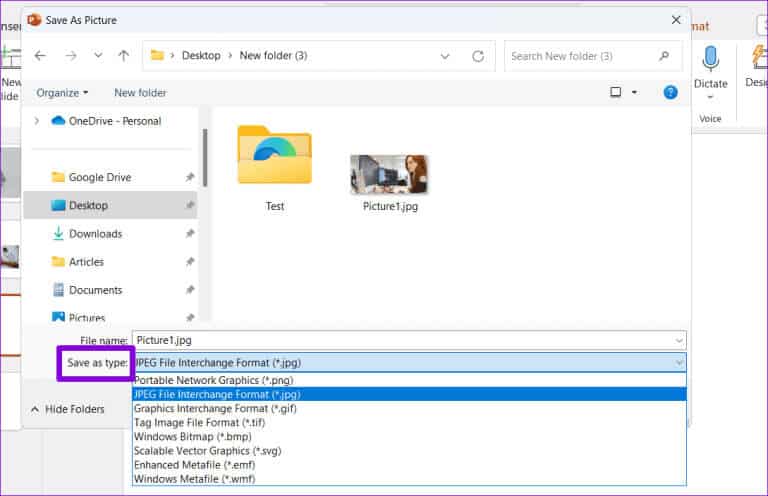
步骤4: 单击按钮旁边的箭头 “保存” 并选择 “保存原始图像” 导出高分辨率图像。
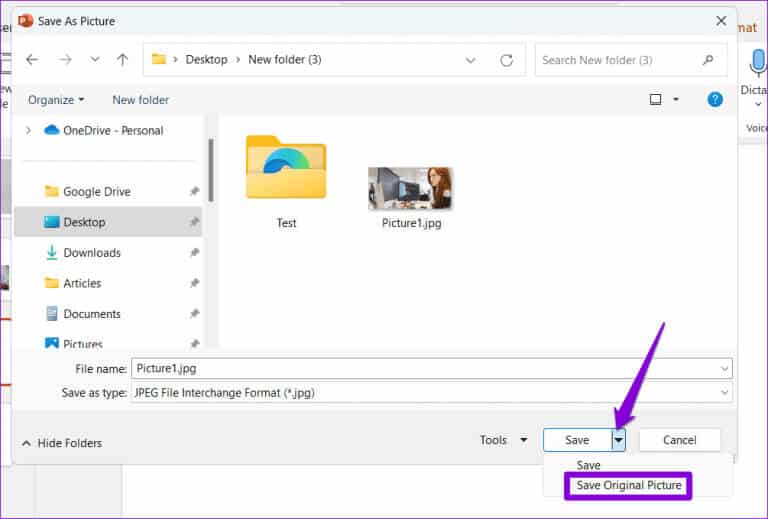
如果您愿意,可以重复上述步骤来提取更多图像。
或者,如果您想在计算机上的其他程序中使用该图像,请右键单击演示文稿中的图像,然后选择“复制”。 接下来,转到您要在其中使用该文件的程序并按 键盘快捷键 Control + V 粘贴图像。
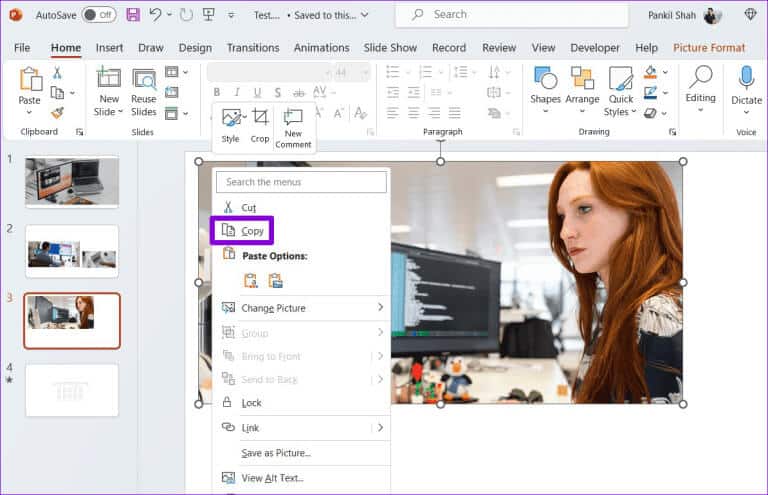
2. 将 Powerpoint 幻灯片另存为图像
虽然“另存为图像”选项可以轻松保存 PowerPoint 文件中的图像,但如果您想从 PowerPoint 演示文稿中提取所有图像,这并不是最有效的方法。 在这种情况下,最好将 PowerPoint 幻灯片另存为图像 (JPEG 或 PNG 格式)使用以下步骤。
步骤1: افتحملف PowerPoint中 您要从中保存图像。
步骤2: 点击菜单 一份文件 在左上角。
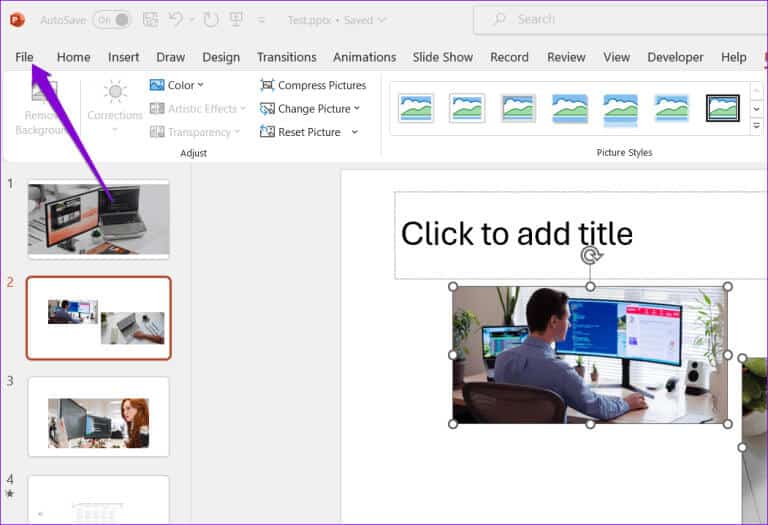
意见3: 从左侧窗格中选择另存为。 然后点击按钮 “浏览”。
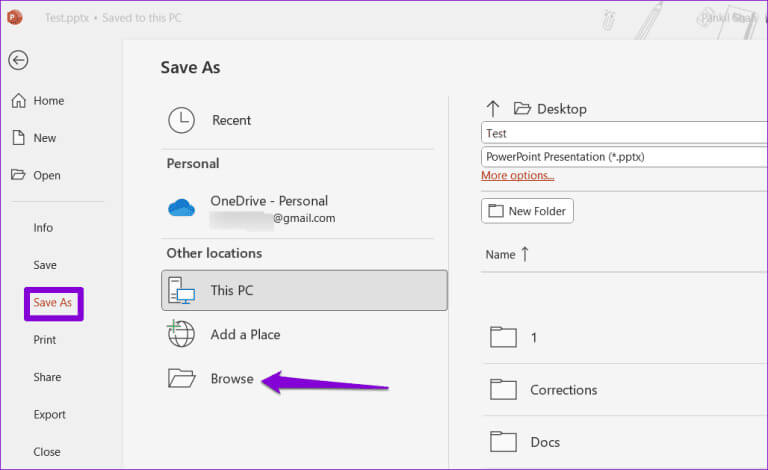
步骤4: 单击“保存类型”旁边的下拉菜单进行选择 “可互换的 JPEG 文件格式” أو “便携式PNG格式” منالقائمة。
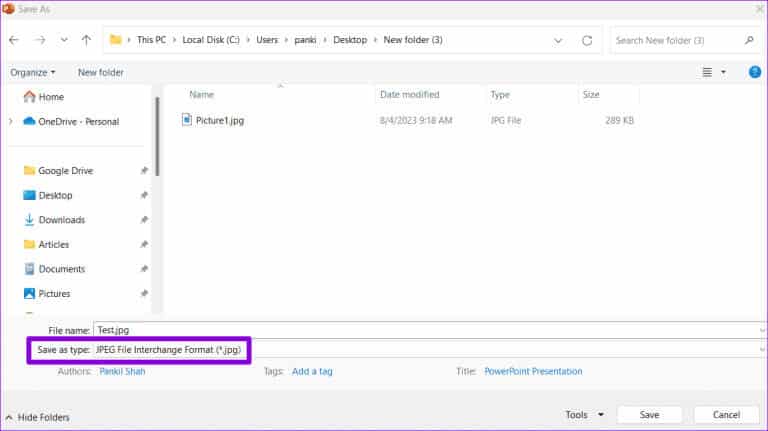
步骤5: 点击按钮 节省。
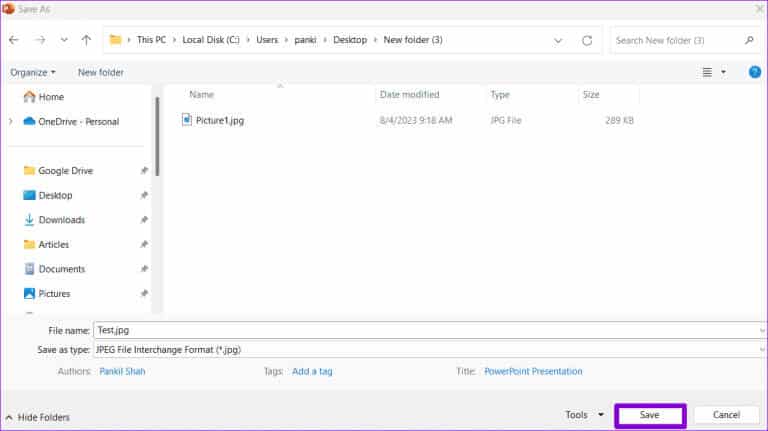
意见6: 定位 所有幻灯片 当出现提示时。
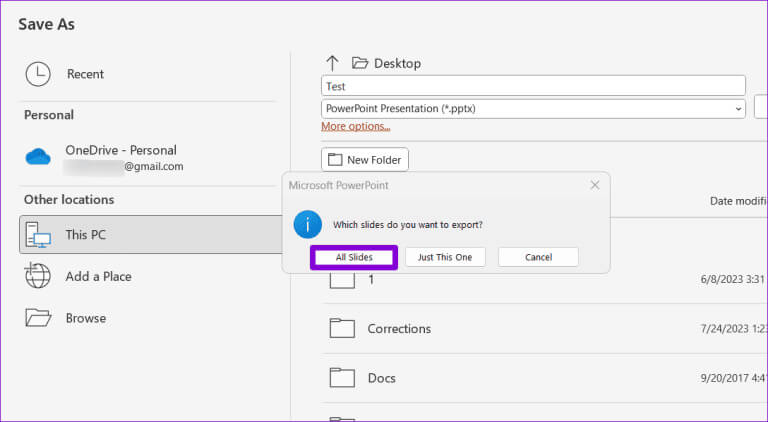
完成上述步骤后,演示文稿中的所有图像将单独保存在指定位置。
3. 在演示文稿文件中添加 zip 扩展名并将其解压
另一种一次性保存 PowerPoint 文件中所有图像的方法是将演示文稿转换为 ZIP 文件,然后... 将文件解压到您的计算机上。 此方法允许您以原始格式保存演示文稿中的所有图像。 以下是您可以遵循的步骤。
步骤1: 点击 Windows 键 + E . 键盘快捷键 呸呸 档案总管 并定位 PowerPoint中 您要从中保存图像。
步骤2: 右键单击您的文件并选择一个选项 改名。
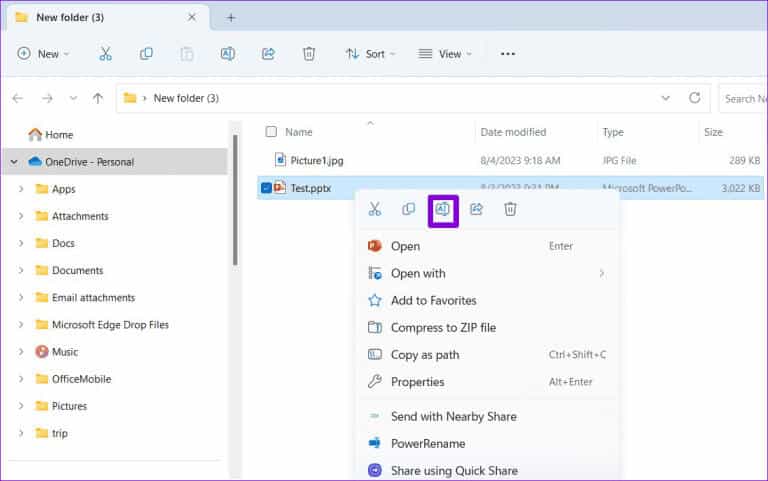
意见3: 将 PPTX 或 PPTM 扩展名替换为 ZIP 扩展名。 定位 是的 当出现确认消息时。
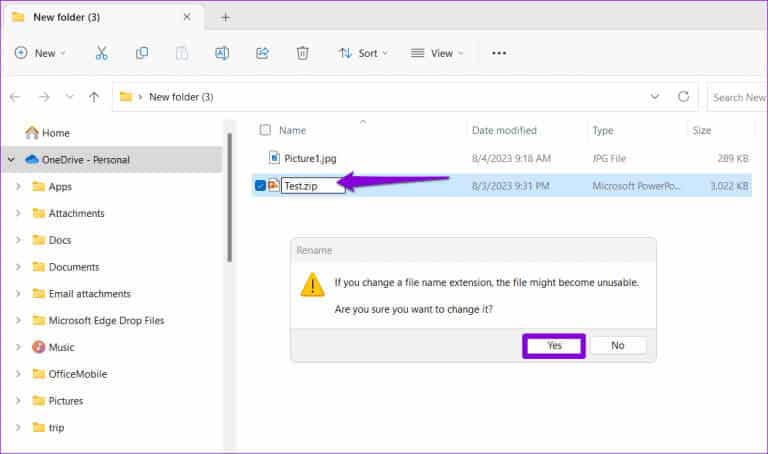
步骤4: 右键单击重命名的文件并选择 提取所有。
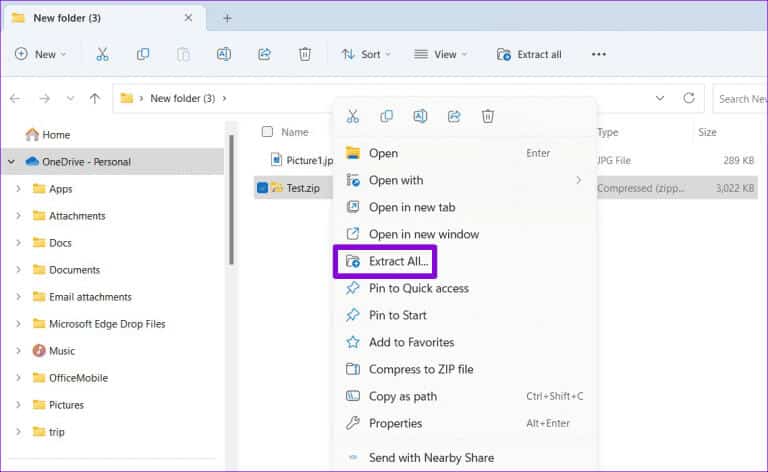
步骤5: 使用 . 按钮 “审查” 选择要提取文件的位置,然后单击 “萃取”。
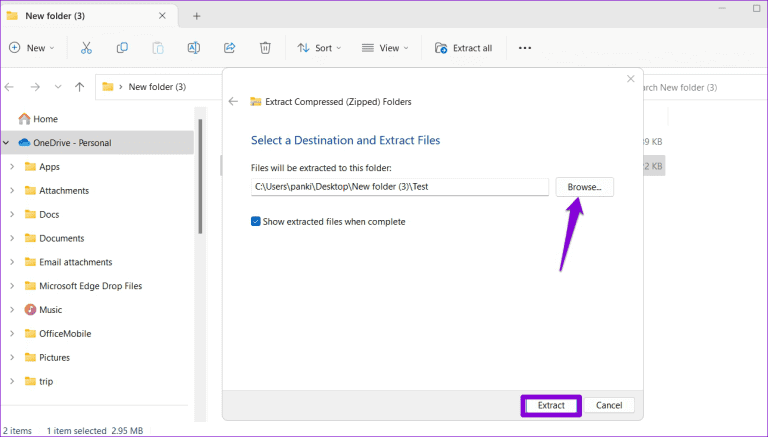
意见6: 导航到提取 ZIP 文件的文件夹,然后双击该文件夹 “ppt”。
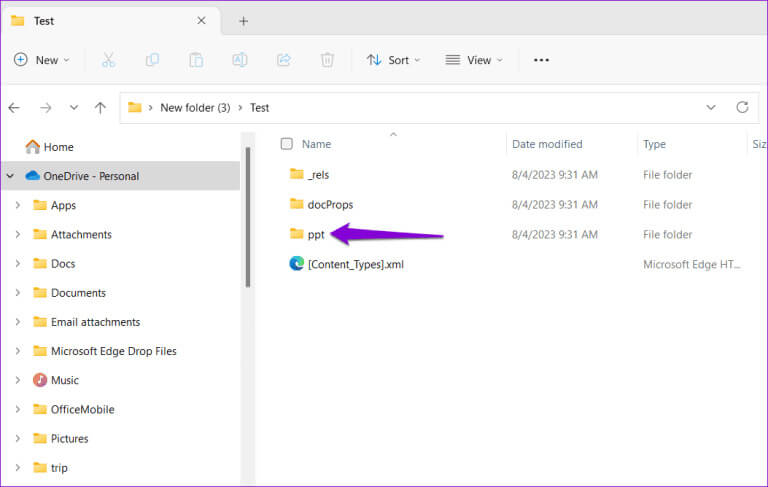
步骤7: 双击文件夹 “媒体” 以原始格式查看从演示文稿中提取的所有图像。
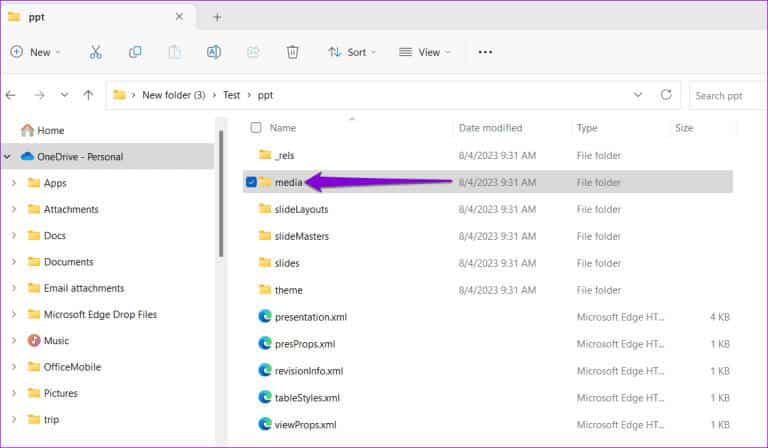
步骤8: 获得所有图像后,您可以重命名 zip 文件并添加 PPTX 或 PPTM 扩展 恢复原始演示文稿。
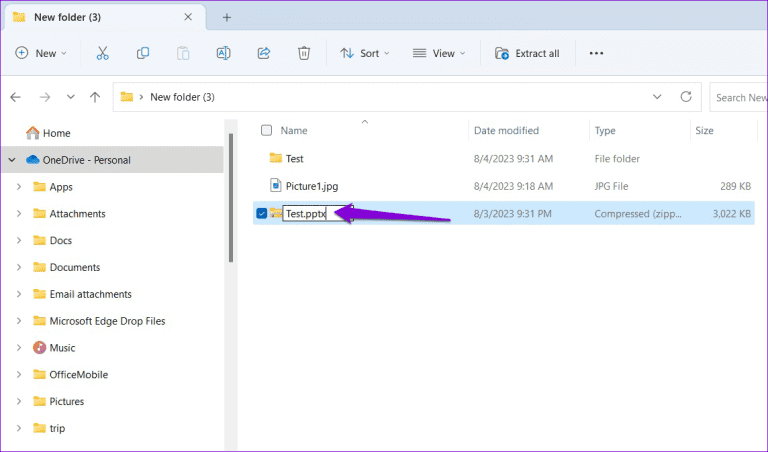
保存演示文稿的核心内容
PowerPoint 演示文稿非常适合分享信息和想法。 有时,您只需要演示文稿中的图像,而不是整个内容。 幸运的是,使用上述方法从 PowerPoint 演示文稿中提取图像相当简单。